怎么更改win10开关机声音
分类:win10教程 发布时间:2017-06-19 00:00:45
随着网络的不断发展,win10系统已经越来越普及了,但是有很多的人升级到win10系统后发现想替换电脑的开机音乐和关机声音,可是自己找不到电脑的开关音乐和关机声音,那怎么更改win10开关机声音呢?其实关于怎么更改win10关机声音的方法是非常简单的,下面就让系统之家小编给大家介绍关于怎么更改win10开关机声音的方法吧。
1首先鼠标右键点击电脑桌面左下角的开始图标,选择“控制面板”,如图所示。
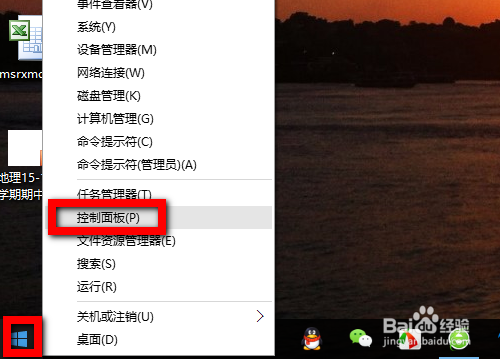
怎么更改win10开关机声音图1
2在“控制面板”中选择如图的“声音”选项。
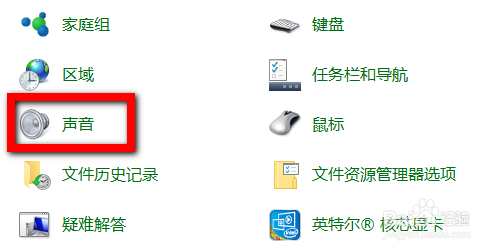
怎么更改win10开关机声音图2
3在弹出的“声音”对话框中选择“声音”标签,如图所示
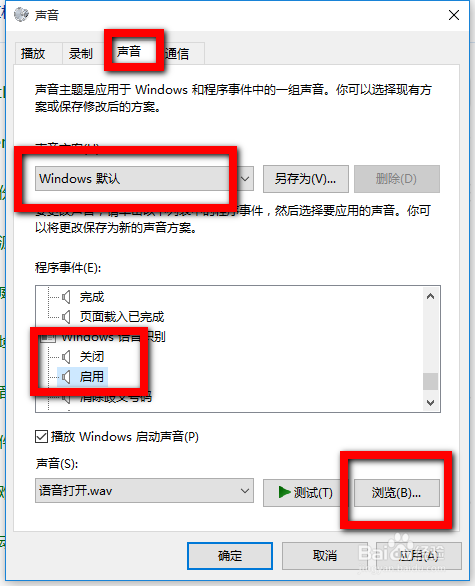
怎么更改win10开关机声音图3
4在“声音”选项下选择“windows 默认”之后,在“程序事件”中选择“关闭”和“启用”,然后点击底部的“浏览”选项。
5在浏览窗中找到已经准备好的替换音频文件,点击打开即可。
PS:需要替换的音乐必须为wav格式文件,可以自己用软件转换或者直接下载wav格式音频(体积尽量不要超过500KB)
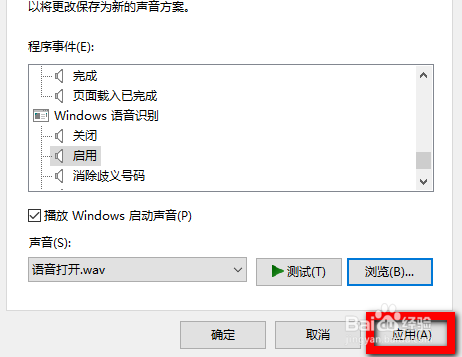
怎么更改win10开关机声音图4
6最后回到对话框,选择“应用”选项。
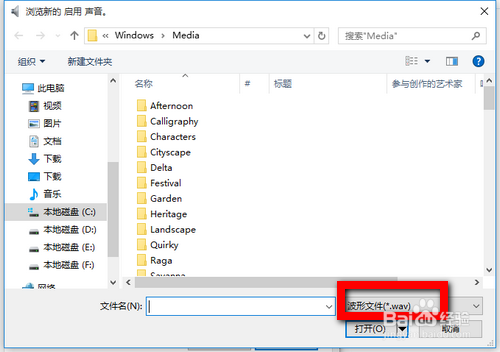
怎么更改win10开关机声音图5
END
方法/步骤2
除了上面的方法,还有一种更简便的方法,直接替换系统只已经存在的对应音乐文件。
在资源管理器中打开路径“C:WindowsMedia”,如图所示,这个文件夹中有很多系统对应的声音文件。
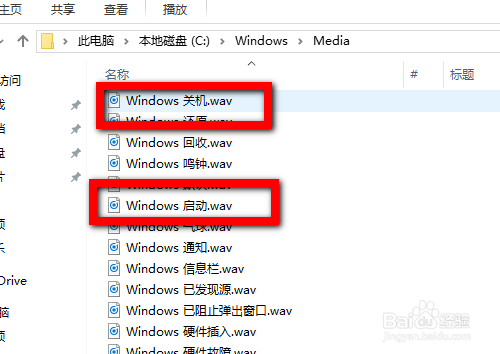
怎么更改win10开关机声音图6
找到“Windows 启动.wav”和“Windows 关机.wav”删除之后,讲新的WAV音频更名“Windows 启动.wav”和“Windows 关机.wav”即可。

怎么更改win10开关机声音图7
关于怎么更改win10开关机声音的方法到这里就全部结束了,相信大家通过上面的怎么更改win10开关机声音的解决方法都有了一定的了解吧,关于怎么更改win10开关机声音的方法是不是非常的简单呢?只要简单的几步就可以搞定,感谢大家的观看,好了,如果想了解更多的咨询敬请关注系统之家官网吧。小编推荐:ghostxpsp3精简版。






 立即下载
立即下载





 魔法猪一健重装系统win10
魔法猪一健重装系统win10
 装机吧重装系统win10
装机吧重装系统win10
 系统之家一键重装
系统之家一键重装
 小白重装win10
小白重装win10
 杜特门窗管家 v1.2.31 官方版 - 专业的门窗管理工具,提升您的家居安全
杜特门窗管家 v1.2.31 官方版 - 专业的门窗管理工具,提升您的家居安全 免费下载DreamPlan(房屋设计软件) v6.80,打造梦想家园
免费下载DreamPlan(房屋设计软件) v6.80,打造梦想家园 全新升级!门窗天使 v2021官方版,保护您的家居安全
全新升级!门窗天使 v2021官方版,保护您的家居安全 创想3D家居设计 v2.0.0全新升级版,打造您的梦想家居
创想3D家居设计 v2.0.0全新升级版,打造您的梦想家居 全新升级!三维家3D云设计软件v2.2.0,打造您的梦想家园!
全新升级!三维家3D云设计软件v2.2.0,打造您的梦想家园! 全新升级!Sweet Home 3D官方版v7.0.2,打造梦想家园的室内装潢设计软件
全新升级!Sweet Home 3D官方版v7.0.2,打造梦想家园的室内装潢设计软件 优化后的标题
优化后的标题 最新版躺平设
最新版躺平设 每平每屋设计
每平每屋设计 [pCon planne
[pCon planne Ehome室内设
Ehome室内设 家居设计软件
家居设计软件 微信公众号
微信公众号

 抖音号
抖音号

 联系我们
联系我们
 常见问题
常见问题



